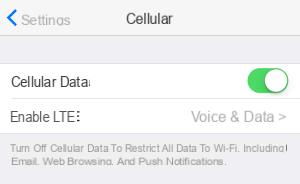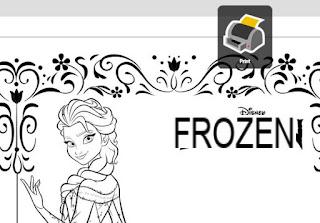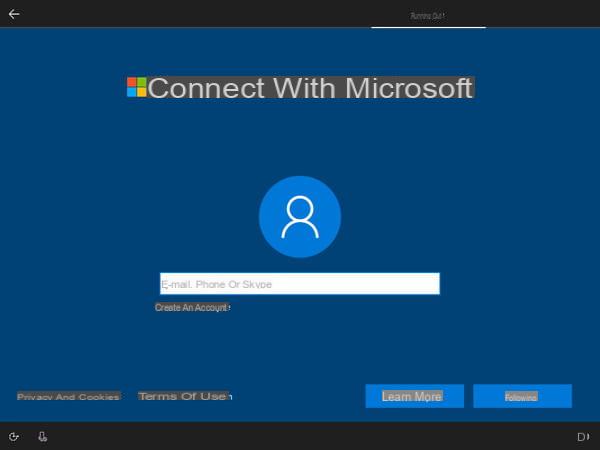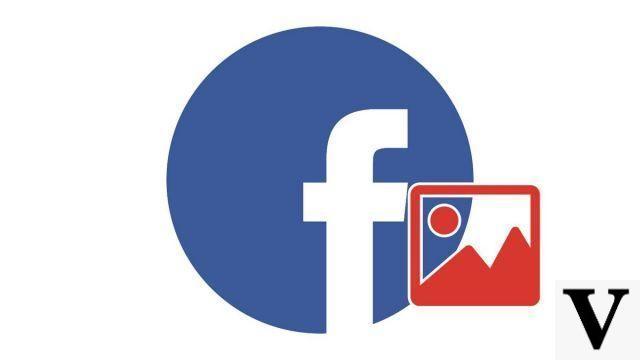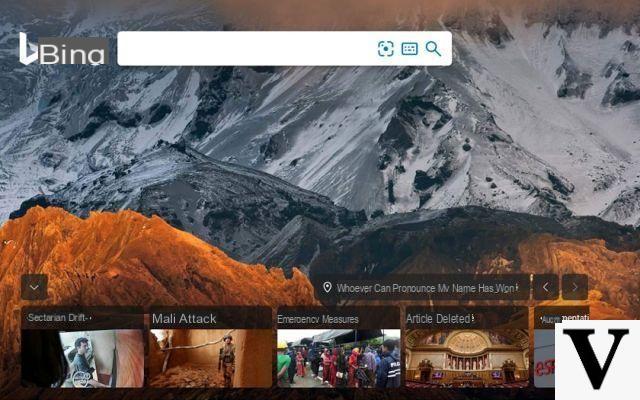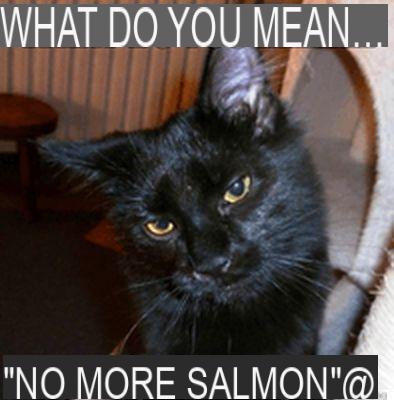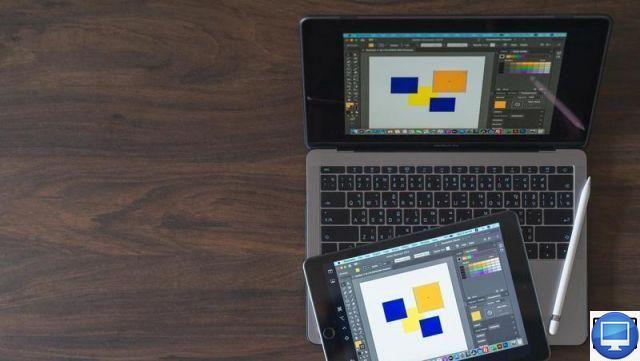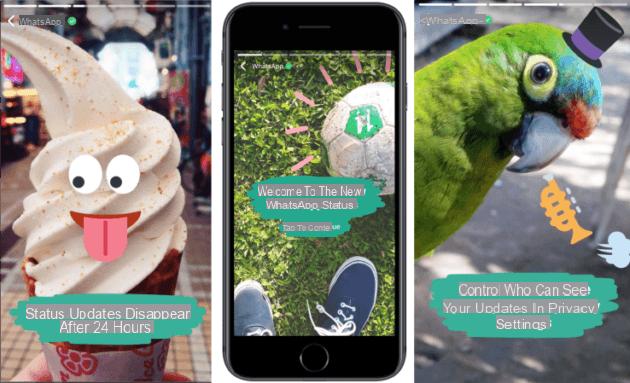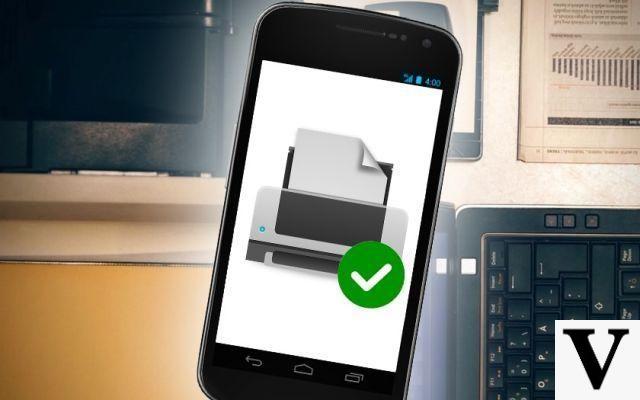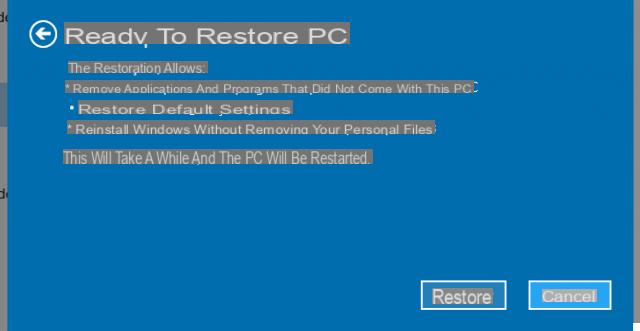
Depois de instalar o Windows 10, meu PC não funcionou mais como antes. Ele começou a desligar inesperadamente ou congelar. Isso começou a acontecer cada vez mais e agora eu gostaria de restaurar o Windows 10 para descobrir se há um problema com o sistema operacional. Mas há muitos arquivos pessoais e mais de 100 jogos instalados no meu disco rígido. Não quero perder esses arquivos e dados. Existe alguma maneira que eu possa restaure o Windows 10 sem perder dados?
Peça 1. Redefina o Windows 10 em Configurações (com perda de programas instalados)
Peça 2. Reinicie o Windows 10 com Aomei Backupper (sem perda de aplicativos instalados)
Artigo relacionado: Como reinstalar o Windows sem perder programas
Como redefinir o Windows 10 em Configurações
Se o Windows 10 está causando problemas e as coisas estão começando a ficar insustentáveis, você pode tentar restaurar o Windows 10 para resolver o problema. Este sistema operacional permite que você reinicie seu PC e / ou retorne a uma configuração anterior usando a função presente em Configurações. Aqui estão as etapas precisas a seguir:
Etapa 1. Clique em Iniciar, selecione Configurações -> Atualização e segurança -> Recuperação
Etapa 2. Para redefinir o Windows 10, basta clicar em Primeiros passos sob o título Reinicialize este PC.
Etapa 3. Clique em Mantenha meus arquivos para manter os arquivos de dados intactos.
Etapa 4. Clique para a frente se o Windows avisar que não será possível reverter para uma versão anterior do sistema operacional.
Etapa 5. Clique em Restaurar quando requisitado. O Windows será reiniciado e levará vários minutos para se recuperar.
Este método pode realmente ajudá-lo a restaurar a instalação do Windows 10. No entanto, ele apenas manterá seus arquivos pessoais intactos e irá remover todos os aplicativos e configurações. Então, como isso é possível restaure o Windows 10 sem perda de dados? A seguir, queremos apresentar uma solução confiável.
Faça backup do aplicativo do Windows 10 antes de restaurar
Como o recurso de recuperação do Windows 10 mantém seus arquivos pessoais intactos, mas deletar todos os aplicativos e programas instalados, a solução que nos propomos a seguir é primeiro fazer um backup desses aplicativos. Assim que o backup for feito, você poderá trazer todos os aplicativos de volta para o seu PC com Windows 10, imediatamente após a redefinição (nas configurações do Windows 10).
Entre os melhores programas para backup de PC definitivamente há Aomei Backupper. Veja como usar o backupper do Aomei para fazer backup de aplicativos do Windows 10 ou de todo o sistema Windows.
Etapa 1. Baixe e instale AOMEI Backupper a partir do botão a seguir.
Após a instalação, inicie o programa.
Na página inicial do software, clique na guia backup à esquerda e selecione Backup do sistema
Passo 2. Como fonte de backup selecione C: (o sistema operacional e todos os seus programas são instalados aqui). Você só terá que definir uma pasta ou disco de destino para salvar os dados do sistema
Etapa 3. Clique em Iniciar backup e aguarde o fim do processo
Agora que você fez o backup do sistema Windows, pode restaurá-lo a qualquer momento e encontrará todos os aplicativos e configurações como os deixou antes de redefinir o Windows 10 !! Para restaurar o backup feito você sempre pode usar o Aomei Backupper acessando a guia "RESTAURAR" ou na guia "Básico" selecionando o backup e clicando em "Restaurar"Conforme mostrado na figura a seguir:
NB: Se por acaso você já fez um Atualização ou restauração do Windows 10 e você perdeu dados valiosos, tente usar Recuperação de dados para recuperar o máximo de arquivos possível!
Restaure o Windows 10 sem perder dados -